HERFST KLEUREN

Ringrazio Yvonne Slomp per avermi permesso di tradurre i suoi tutorial

|
Porta
con te l'immagine per tenere il
segno. |
qui puoi trovare qualche risposta ai tuoi dubbi.
Se l'argomento che ti interessa non è presente, ti prego di segnalarmelo.
Questo tutorial è stato creato con PSP X2, ma può essere eseguito anche con le altre versioni di PSP.
Per tradurlo, ho usato PSP X.
Occorrente:
Materiale qui
I tubes sono di Pspdesigners club, Betti, Hanne.
La maschera è di BabeDesignz Grazie a tutti i creatori di tubes per le loro immagini.
Lascia intatto il nome del tube. Il © appartiene all'artista originale.
Mantieni il credito di chi ha creato il tube.
Filtri:
FM Tile Tools - Blend Emboss qui
Ti servirà anche Animation Shop qui

L'animazione vlammetje ti servirà in Animation Shop.
Apri il resto del materiale in PSP, compresa la maschera.
1. Imposta il colore di primo piano con #a98b6b,
e il colore di sfondo con #610000.
2. Passa il colore di primo piano a Gradiente lineare.
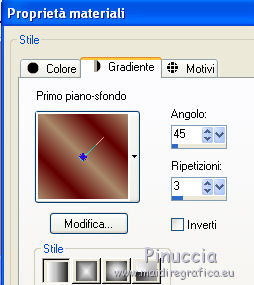
3. Apri una nuova immagine trasparente 650 x 500 pixels,
4. Riempi  l'immagine trasparente con il gradiente.
l'immagine trasparente con il gradiente.
Selezione>Seleziona tutto.
5. Apri il tube pspdesignersclub167 e vai a Modifica>Copia.
Torna al tuo lavoro e vai a Modifica>Incolla nella selezione.
Selezione>Deseleziona.
6. Effetti>Effetti di immagine>Motivo unico, con i settaggi standard.

7. Regola>Sfocatura>Sfocatura radiale:

8. Effetti>Effetti tecniche di disegno>Pennellate, con il colore di sfondo #610000.
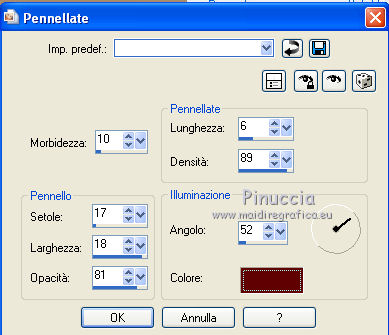
9. Effetti>Effetti di riflesso>Fuga di specchi.

10. Livelli>Duplica.
Immagine>Rifletti.
11. Abbassa l'opacità di questo livello al 50%.
12. Livelli>Unisci>Unisci visibile.
13. Livelli>Nuovo livello maschera>Da immagine.
Apri il menu sotto la finestra di origine e vedrai la lista dei files aperti.
Seleziona la maschera Babedeisgnz-mask13.

14. Effetti>Effetti di bordo>Aumenta.
Livelli>unisci>Unisci gruppo.
15. Effetti>Effetti 3D>Sfalsa ombra, coni l colore nero.
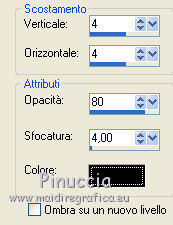
16. Livelli>Nuovo livello raster.
Riempi  con il gradiente.
con il gradiente.
17. Effetti>Effetti tecniche di disegno>Pennellate, con i settaggi precedenti.
18. Livelli>Disponi>Sposta giù.
19. Attiva il livello della maschera.
20. Apri il tube betti-58 e vai a Modifica>Copia.
Torna al tuo lavoro e vai a modifica>Incolla come nuovo livello.
21. Immagine>Ridimensiona, al 65%, tutti i livelli non selezionato.
Spostalo  al centro della maschera.
al centro della maschera.
22. Abbassa l'opacità di questo livello alll'81%.
23. Effetti>Plugins>FM Tile Tools - Blend Emboss - 2 volte con i settaggi standard.

24. Apri il tube Autumn-Currants e vai a Modifica>Copia.
Torna al tuo lavoro e vai a Modifica>Incolla come nuovo livello.
25. Immagine>Ridimensiona, al 50%, tutti i livelli non selezionato.
Spostalo  nell'angolo in alto a destra.
nell'angolo in alto a destra.
26. Abbassa l'opacità di questo livello al 75%.
27. Effetti>Plugins>FM Tile Tools - Blend Emboss - 2 volte con i settaggi standard.
28. Apri il tube bougies e vai a Modifica>Copia.
Torna al tuo lavoro e vai a Modifica>Incolla come nuovo livello.
29. Immagine>Ridimensiona, al 55%, tutti i livelli non selezionato.
Sposta  il tube in basso a destra.
il tube in basso a destra.
30. Effetti>Effetti 3D>Sfalsa ombra, con il colore nero.
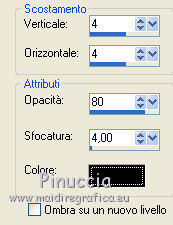
31. Apri nuovamente il tube pspdesignerclub.167 e vai a Modifica>Copia.
Torna al tuo lavoro e vai a Modifica>Incolla come nuovo livello.
32. Immagine>Ridimensiona, al 90%, tutti i livelli non selezionato.
33. Immagine>Rifletti.
Sposta  il tube a sinistra.
il tube a sinistra.
34. Effetti>Effetti 3D>Sfalsa ombra, con il colore nero.

35. Aggiungi il tuo nome e/o il tuo watermark su un nuovo livello.
36. Immagine>Aggiungi bordatura, 2 pixels, simmetriche, con il colore di sfondo.
Immagine>Aggiungi bordatura, 2 pixels, simmetriche, con il colore di primo piano.
Immagine>Aggiungi bordatura, 2 pixels, simmetriche, con il colore di sfondo.
Immagine>Aggiungi bordatura, 20 pixels, simmetriche, con il colore di primo piano.
Immagine>Aggiungi bordatura, 2 pixels, simmetriche, con il colore di sfondo.
Immagine>Aggiungi bordatura, 2 pixels, simmetriche, con il colore di primo piano.
Immagine>Aggiungi bordatura, 2 pixels, simmetriche, con il colore di sfondo.
37. Seleziona il bordo da 20 pixels con la bacchetta magica  antialias non selezionato.
antialias non selezionato.
38. Riempi  la selezione con il gradiente.
la selezione con il gradiente.
Mantieni selezionato.
39. Effetti>Effetti tecniche di disegno>Pennellate, con i settaggi precedenti.
Selezione>Deseleziona.
40. Seleziona con la bacchetta magica - modalità Aggiungi - i due bordi chiari.
41. Passa il colore di primo piano a Motivi e seleziona un motivo oro, con i seguenti settaggi.

42. Strumento Riempimento  in Modalità "Nessuno2.
in Modalità "Nessuno2.

Riempi i bordi con questo motivo.
Selezione>Deseleziona.
43. Immagine>Ridimensiona, a 650 pixels di larghezza.
44. Regola>Messa a fuoco>Maschera di contrasto.

Modifica>Copia.
Apri Animation Shop e vai a Modifica>Incolla>Incolla come nuova animazione.
Modifica>Duplica, e ripeti finchè non avrai 4 fotogrammi.
Clicca sul primo fotogramma per selezionarlo e vai a Modifica>Seleziona tutto.
Apri vlammetje, anche questa composta da 4 fotogrammi.
Modifica>Seleziona tutto.
Modifica>Copia.
Attiva il tuo lavoro e vai a Modifica>Incolla>Incolla nel fotogramma selezionato.
Posiziona la fiammelle sulla candela e, quando hai trovato la posizione corretta, rilascia il tasto del mouse.
Ripeti per le altre due candele.
Controlla il risultato cliccando su Visualizza  e salva in formato gif.
e salva in formato gif.

Se hai problemi o dubbi, o trovi un link non
funzionante,
o anche soltanto per un saluto, scrivimi.
20 Agosto 2010


